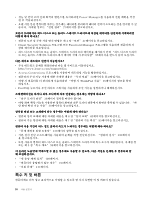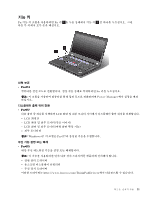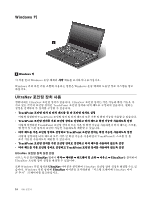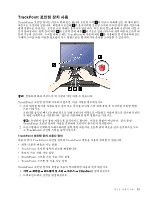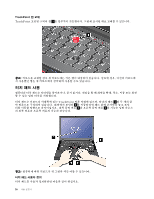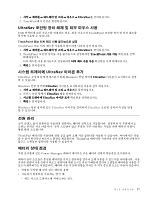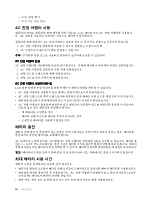Lenovo ThinkPad T430s (Korean) User Guide - Page 39
볼륨 및 음소거 버튼
 |
View all Lenovo ThinkPad T430s manuals
Add to My Manuals
Save this manual to your list of manuals |
Page 39 highlights
3 1 2 3 Windows 7 1 2 3 4 Windows 1. Fn+F6 2 Communications Utility 3. VoIP 4 5 제 2 23
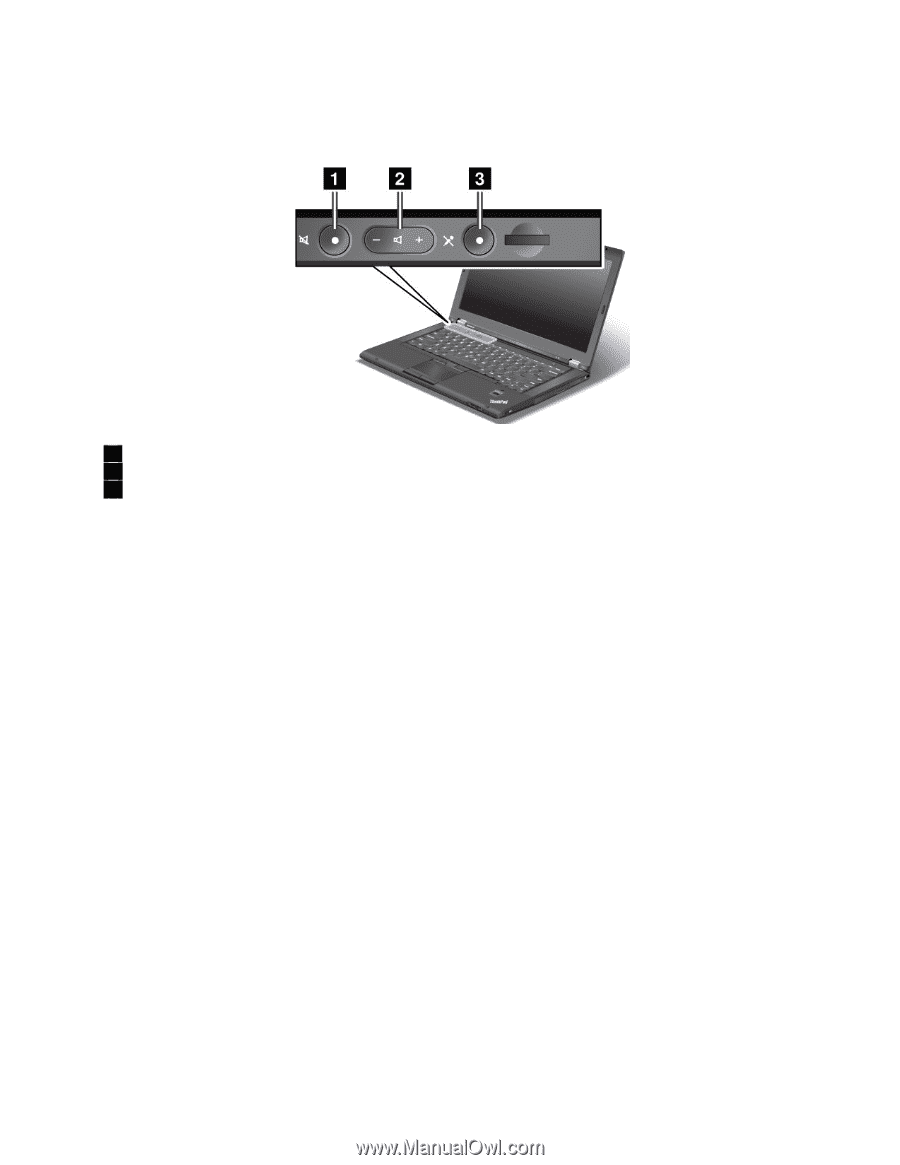
볼륨 및 음소거 버튼
다음과 같은 3개의 버튼을 사용하여 내장된 스피커의 볼륨을 조절합니다.
1
스피커 음소거 버튼
2
볼륨 조절 버튼
3
마이크 음소거 버튼
음소거로 설정한 후 컴퓨터 전원을 끈 경우, 컴퓨터 전원을 다시 켜도 설정은 그대로 적용됩니다. 음소거를
해제하려면 스피커 음소거 버튼을 다시 누르거나 볼륨 조절 버튼을 누르십시오.
볼륨 설정
Windows 7 운영 체제에서 출력 볼륨 또는 녹음 볼륨을 조절하려면 다음을 수행하십시오.
1. 시작
➙
제어판
➙
하드웨어 및 소리
➙
소리를 클릭하십시오. 소리 창이 열립니다.
2. 재생 탭 또는 녹음 탭을 클릭한 후 사용자 정의할 장치를 클릭하십시오.
3. 속성 버튼을 클릭하십시오.
4. 수준 탭을 클릭한 다음 슬라이더를 움직여 볼륨을 변경하십시오.
또한 화면 오른쪽 아래에 있는 작업 표시줄의 볼륨 아이콘을 사용하여 바탕 화면 볼륨 조절에 액세스할 수
있습니다. 볼륨 조절에 관한 자세한 정보는 Windows 도움말 정보 시스템을 참고하십시오.
마이크 음소거 버튼 설정
기본적으로 마이크 음소거 버튼을 누르면 모든 기록 장치가 음소거되거나 음소거 해제됩니다.
마이크 음소거 버튼을 사용하여 기록 장치 중 하나만 조절하려면 다음을 수행하십시오.
1. Fn+F6을 누르십시오. 통신 설정 창이 열립니다.
2. 설정 관리 버튼을 클릭하십시오. Communications Utility 창이 열립니다.
3. VoIP
VoIP
VoIP 호출 설정 탭에서 마이크 음소거 버튼 설정을 클릭하십시오. 마이크 음소거 설정 창이 열립니다.
4. 아래에 선택된 녹음 장치만:을 선택한 다음 드롭 다운 목록 상자에서 녹음 장치를 선택하십시오.
5. 확인을 클릭합니다.
제
2
장
.
컴퓨터 사용
23